【1】フルバージョン
15.シェーダーを自作する(Dx11版)
1501.コンピュートシェーダーで計算する(1)
このサンプルはFullSample501というディレクトリに含まれます。
BaseCrossDx11.slnというソリューションを開くとDx11版が起動します。
このサンプルは現在Dx12版はありません。
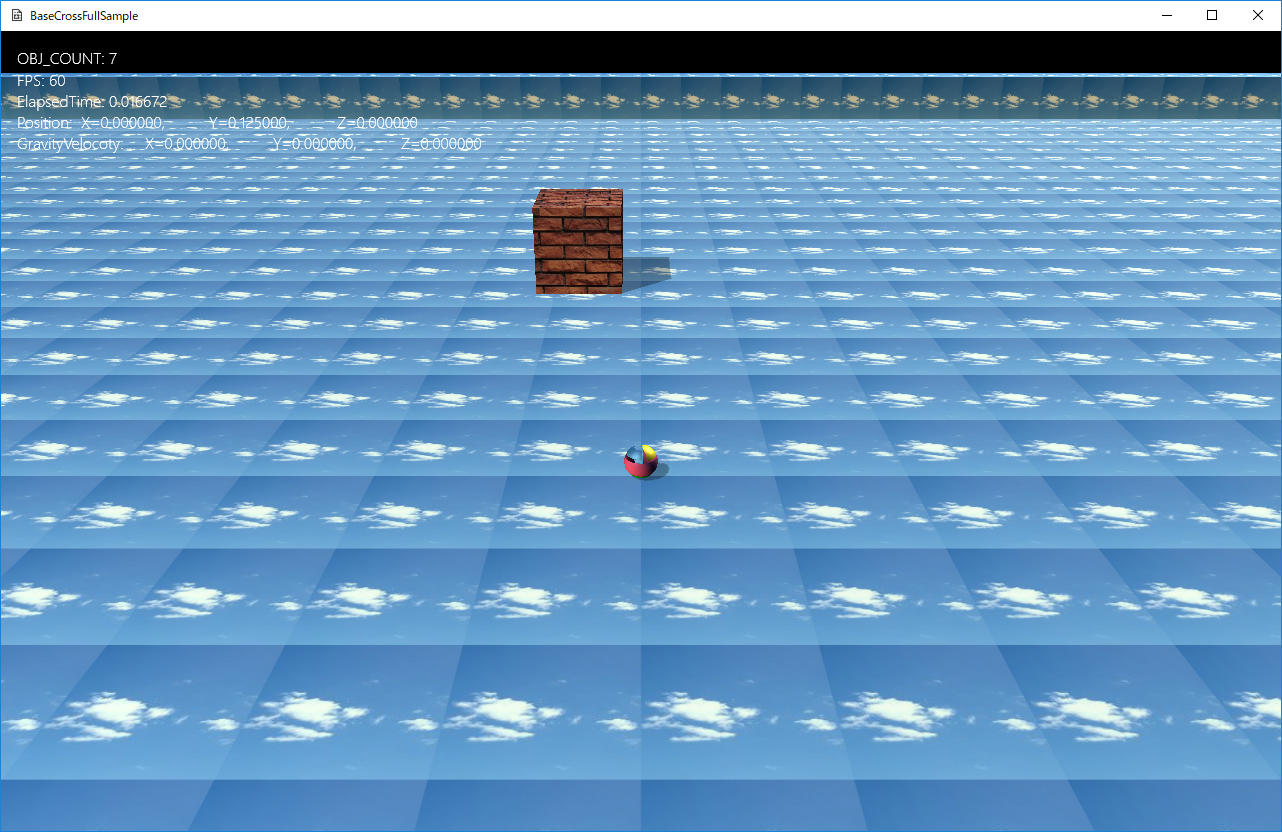
図1501a
シェーダーの自作はシンプルバージョンでは必須になっていますがフルバージョンの場合は、ほとんどの場合描画コンポーネントに隠されているので、あまり目に触れることはありません。
しかし、特別な演出など必要になったときに、いつでもシェーダーが書ける環境にないと不便です。
そこでこの章ではフルバージョンでのシェーダの作成方法を説明します。
まず手始めにコンピュートシェーダーを紹介します。
というのは頂点シェーダーやピクセルシェーダーはGoogle先生に聞けば、いろんなテクニックが紹介されています。
BaseCross64でもシンプルバージョンで基本的な頂点シェーダーやピクセルシェーダーは紹介されています。
しかしコンピュートシェーダーはなかなかサンプルがありません。あっても、ちょっと高度な計算(わざわざGPUに計算させるので当たり前といえば当たり前なのですが)が多いのも事実です。
そのために初心者がとっつきやすいように、本当に最低限の計算をするコンピュートシェーダーを紹介します。
コンピュートシェーダーとは何か
そもそもコンピュートシェーダーとは何でしょうか?計算シェーダとも言われ、ようはGPUで計算をしてもらう仕組みです。
GPUは内部で高度な浮動小数点演算を高速で行うので、計算が得意と言えば得意なチップです。
しかしほとんどの場合は描画処理に使われるので、例えばUpdate処理の間は、休んでいます。
しかし、Update処理の中では、衝突判定や物理計算、あるいは大量のデータのソートなど、CPUの計算ではアップアップする演算が続きます。
コンピュートシェーダーを使うことで、大忙しのCPUの処理をある程度任せることができます。
最低限の計算
このサンプルではGPUに最低限の計算をさせています。どのような計算かというと、sin計算です。いったりきたりするオブジェクトはよくサインカーブを使いますが、それをGPUに計算させます。ですから、この処理は通常は全くと言っていいほどコンピュートシェーダーを使う理由はありません。
しかし、単純な計算を体験することでコンピュートシェーダーの理解の助けになればと思っています。
シェーダーの作成
以下サンプルではすでに実装済みですが、フルバージョンにおけるシェーダーの作成は、いろいろ方法がありますが、まず、コンテンツのGameSourcesディレクトリの中にShadersといったシェーダー専用ディレクトリを作るといいでしょう。そしてソリューションエクスプローラでGameSourcesフィルタにShadersフィルタを作成し、右クリックでその中の追加-新しい項目で、以下の画面でCSCalcbody.hlslという名の計算シェーダを作成します。
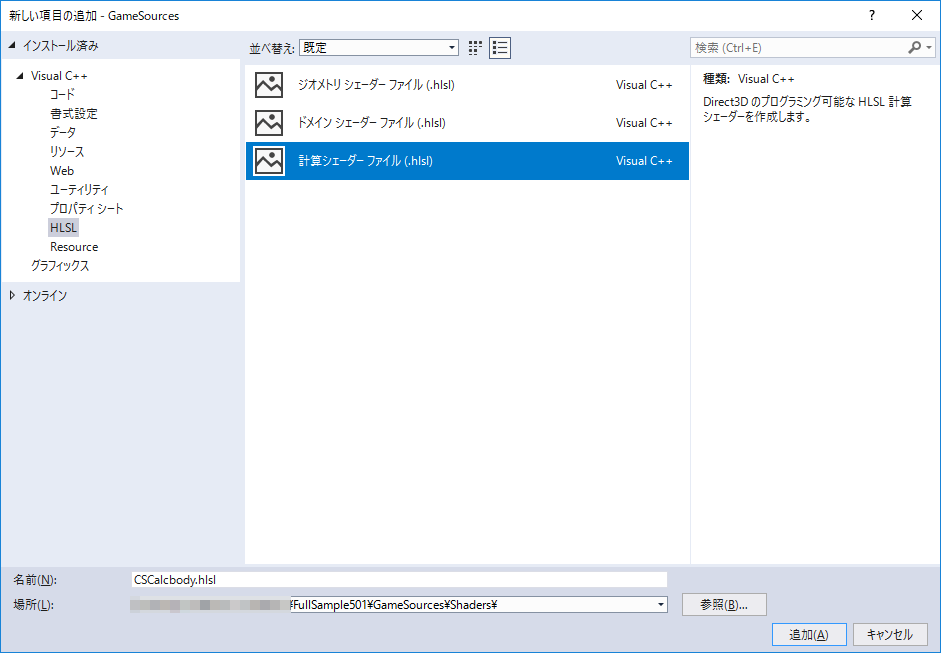
図1501b
作成したシェーダーのプロパティの全般でシェーダモデルはShader Model 5.0 (/5_0)にし、出力ファイルが以下のようになるのを確認してください。
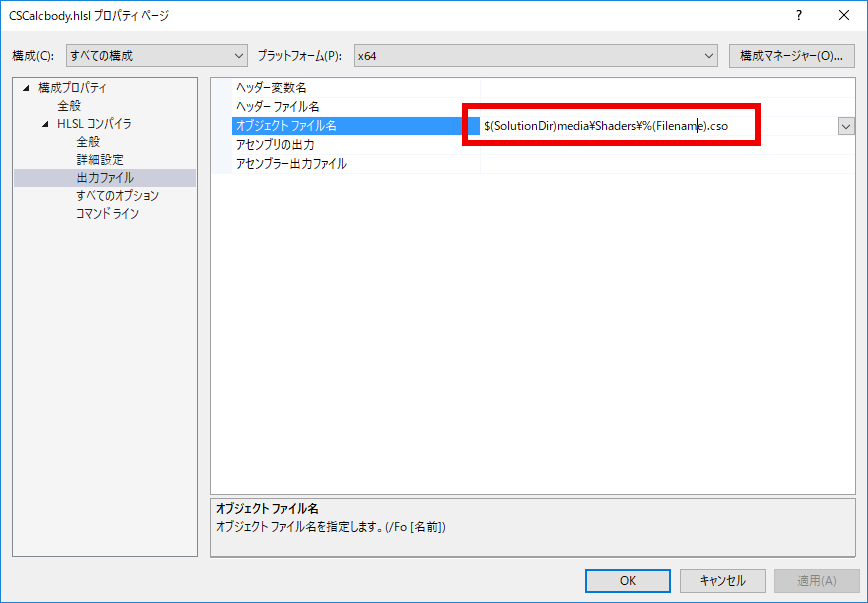
図1501c
そして以下を記述します。
//--------------------------------------------------------------------------------------
// コンスタントバッファ
//--------------------------------------------------------------------------------------
cbuffer CB : register(b0)
{
float4 g_paramf;
};
//--------------------------------------------------------------------------------------
// エレメントデータ
//--------------------------------------------------------------------------------------
struct ElemData
{
float4 pos;
};
//入出力用バッファ
RWStructuredBuffer<ElemData> posData : register(u0);
//共有変数
groupshared float4 sharedPos;
[numthreads(1, 1, 1)]
void main( uint3 DTid : SV_DispatchThreadID )
{
sharedPos = posData[DTid.x].pos;
GroupMemoryBarrierWithGroupSync();
sharedPos.x = sin(g_paramf.x);
GroupMemoryBarrierWithGroupSync();
posData[DTid.x].pos = sharedPos;
}
ようはこの1行を書くために、GPUとのインターフェイスを作成するのがこのサンプルです。
コンスタントバッファとシェーダー作成
しれではCPP側を記述します。Character.h/cppにMoveBoxというオブジェクトを記述しますが、その前に、シェーダークラスとコンスタントバッファクラスを作成します。作成するといってもそれぞれマクロを実装するだけです。
まずコンスタントバッファクラスですが、Character.hに以下を記述します。
struct CB
{
// paramf[0] == Totaltime
float paramf[4];
};
//コンスタントバッファのヘッダ部
DECLARE_DX11_CONSTANT_BUFFER(ConstantBufferCalcbody, CB)
つづいて実体です。Character.cppに以下を記述します。
//コンスタントバッファの実体部
IMPLEMENT_DX11_CONSTANT_BUFFER(ConstantBufferCalcbody)
続いてコンピュートシェーダクラスです。Character.hに以下を記述します。
DECLARE_DX11_COMPUTE_SHADER(ComputeSaderCalcbody)
//CSの実体部
IMPLEMENT_DX11_COMPUTE_SHADER(ComputeSaderCalcbody, App::GetApp()->GetShadersPath() + L"CSCalcbody.cso")
このようにBaseCross64では、コンスタントバッファやシェーダー(頂点、ピクセル、ジオメトリ、コンピュートシェーダ)は同様のマクロで作成します。
ゲームオブジェクト宣言
ゲームオブジェクトはMoveBoxです。まずヘッダ部ですが
class MoveBox : public GameObject {
// エレメントデータの構造体
struct Element
{
XMFLOAT4 pos;
};
//エレメントバッファ
ComPtr<ID3D11Buffer> m_Buffer;
//アクセスビュー
ComPtr < ID3D11UnorderedAccessView> m_UAV;
//リードバックバッファ
ComPtr<ID3D11Buffer> m_ReadBackBuffer;
//トータルアイム
float m_TotalTime;
Vec3 m_Scale;
Vec3 m_Rotation;
Vec3 m_Position;
Vec3 m_Velocity;
public:
//構築と破棄
MoveBox(const shared_ptr<Stage>& StagePtr,
const Vec3& Scale,
const Vec3& Rotation,
const Vec3& Position
);
virtual ~MoveBox();
//初期化
virtual void OnCreate() override;
//操作
virtual void OnUpdate() override;
};
それぞれコメントにありますが
// エレメントデータの構造体
struct Element
{
XMFLOAT4 pos;
};
//エレメントバッファ
ComPtr<ID3D11Buffer> m_Buffer;
//アクセスビュー
ComPtr < ID3D11UnorderedAccessView> m_UAV;
//リードバックバッファ
ComPtr<ID3D11Buffer> m_ReadBackBuffer;
ゲームオブジェクトの構築
では、これらのオブジェクトの構築を見てみましょう。MoveBox::OnCreate()関数です。
void MoveBox::OnCreate() {
//中略
auto Dev = App::GetApp()->GetDeviceResources();
auto pDx11Device = Dev->GetD3DDevice();
auto pID3D11DeviceContext = Dev->GetD3DDeviceContext();
//エレメントバッファ
D3D11_BUFFER_DESC buffer_desc = {};
buffer_desc.ByteWidth = sizeof(Element);
buffer_desc.Usage = D3D11_USAGE_DEFAULT;
buffer_desc.BindFlags = D3D11_BIND_UNORDERED_ACCESS | D3D11_BIND_SHADER_RESOURCE;
buffer_desc.MiscFlags = D3D11_RESOURCE_MISC_BUFFER_STRUCTURED;
buffer_desc.StructureByteStride = sizeof(Element);
ThrowIfFailed(
pDx11Device->CreateBuffer(&buffer_desc, nullptr, &m_Buffer),
L"エレメントバッファ作成に失敗しました",
L"pDx11Device->CreateBuffer()",
L"MoveBox::OnCreate()"
);
//アクセスビュー
D3D11_UNORDERED_ACCESS_VIEW_DESC uavbuffer_desc = {};
uavbuffer_desc.Format = DXGI_FORMAT_UNKNOWN;
uavbuffer_desc.ViewDimension = D3D11_UAV_DIMENSION_BUFFER;
uavbuffer_desc.Buffer.NumElements = 1;
ThrowIfFailed(
pDx11Device->CreateUnorderedAccessView(m_Buffer.Get(), &uavbuffer_desc, &m_UAV),
L"アクセスビュー作成に失敗しました",
L"pDx11Device->CreateUnorderedAccessView()",
L"MoveBox::OnCreate()"
);
//リードバックバッファ
D3D11_BUFFER_DESC readback_buffer_desc = {};
readback_buffer_desc.ByteWidth = sizeof(Element);
readback_buffer_desc.Usage = D3D11_USAGE_STAGING;
readback_buffer_desc.CPUAccessFlags = D3D11_CPU_ACCESS_READ;
readback_buffer_desc.StructureByteStride = sizeof(Element);
ThrowIfFailed(
pDx11Device->CreateBuffer(&readback_buffer_desc, nullptr, &m_ReadBackBuffer),
L"リードバックバッファ作成に失敗しました",
L"pDx11Device->CreateBuffer()",
L"MoveBox::OnCreate()"
);
}
エレメントバッファ、アクセスビュー、リードバックバッファの3つのインターフェイスを構築します。
Dx11では、インターフェイスはCOMの形で提供されています。
手順的には
1、定義用の構造体(D3D11_BUFFER_DESCなど)を作成 2、構築用の関数を呼び出す。その際戻り値をチェックする
もっと複雑な計算や計算結果を別のシェーダ(例えば頂点シェーダ)に渡す場合は、このほかにシェーダーリソースビューも使います。
今回のサンプルではシェーダーリソースビューは使っていません。
ゲームオブジェクトの更新
更新処理はMoveBox::OnUpdate()関数です。以下に紹介します。
void MoveBox::OnUpdate() {
float elapsedTime = App::GetApp()->GetElapsedTime();
m_TotalTime += elapsedTime;
if (m_TotalTime >= XM_2PI) {
m_TotalTime = 0;
}
//デバイスの取得
auto Dev = App::GetApp()->GetDeviceResources();
auto pID3D11DeviceContext = Dev->GetD3DDeviceContext();
//コンスタントバッファの設定
CB cb = {};
cb.paramf[0] = m_TotalTime;
ID3D11Buffer* pConstantBuffer = ConstantBufferCalcbody::GetPtr()->GetBuffer();
pID3D11DeviceContext->UpdateSubresource(pConstantBuffer, 0, nullptr, &cb, 0, 0);
pID3D11DeviceContext->CSSetConstantBuffers(0, 1, &pConstantBuffer);
//現在の位置情報の取得
auto ptrTransform = GetComponent<Transform>();
//エレメントの入力
Element elemData;
Vec4 pos4(ptrTransform->GetPosition(), 0);
elemData.pos = pos4;
pID3D11DeviceContext->UpdateSubresource(m_Buffer.Get(), 0, nullptr, &elemData, 0, 0);
//CSの設定
pID3D11DeviceContext->CSSetShader(ComputeSaderCalcbody::GetPtr()->GetShader(), nullptr, 0);
//アクセスビューの設定
pID3D11DeviceContext->CSSetUnorderedAccessViews(0, 1, m_UAV.GetAddressOf(), nullptr);
//CSの実行
pID3D11DeviceContext->Dispatch(1, 1, 1);
//結果の読み取り
D3D11_MAPPED_SUBRESOURCE MappedResource = { 0 };
pID3D11DeviceContext->CopyResource(m_ReadBackBuffer.Get(), m_Buffer.Get());
if (SUCCEEDED(pID3D11DeviceContext->Map(m_ReadBackBuffer.Get(), 0, D3D11_MAP_READ, 0, &MappedResource)))
{
memcpy(&elemData, MappedResource.pData, sizeof(Element));
pID3D11DeviceContext->Unmap(m_ReadBackBuffer.Get(), 0);
Vec3 resuPos;
resuPos.x = elemData.pos.x;
resuPos.y = elemData.pos.y;
resuPos.z = elemData.pos.z;
ptrTransform->SetPosition(resuPos);
}
}
float elapsedTime = App::GetApp()->GetElapsedTime();
m_TotalTime += elapsedTime;
if (m_TotalTime >= XM_2PI) {
m_TotalTime = 0;
}
続くコードがシェーダとのやり取りです
//デバイスの取得
auto Dev = App::GetApp()->GetDeviceResources();
auto pID3D11DeviceContext = Dev->GetD3DDeviceContext();
続く
//コンスタントバッファの設定
CB cb = {};
cb.paramf[0] = m_TotalTime;
ID3D11Buffer* pConstantBuffer = ConstantBufferCalcbody::GetPtr()->GetBuffer();
pID3D11DeviceContext->UpdateSubresource(pConstantBuffer, 0, nullptr, &cb, 0, 0);
pID3D11DeviceContext->CSSetConstantBuffers(0, 1, &pConstantBuffer);
ConstantBufferCalcbody::GetPtr()->GetBuffer();
BaseCross64ではコンスタントバッファはシングルトンとして作成します。(ほかのインターフェイルのように直接構築することも可能です)
続く
//現在の位置情報の取得
auto ptrTransform = GetComponent<Transform>();
//エレメントの入力
Element elemData;
Vec4 pos4(ptrTransform->GetPosition(), 0);
elemData.pos = pos4;
pID3D11DeviceContext->UpdateSubresource(m_Buffer.Get(), 0, nullptr, &elemData, 0, 0);
続く
//CSの設定
pID3D11DeviceContext->CSSetShader(ComputeSaderCalcbody::GetPtr()->GetShader(), nullptr, 0);
ComputeSaderCalcbody::GetPtr()->GetShader()で、コンピュートシェーダのポインタを取得できます。
続く
//アクセスビューの設定
pID3D11DeviceContext->CSSetUnorderedAccessViews(0, 1, m_UAV.GetAddressOf(), nullptr);
続く
//CSの実行
pID3D11DeviceContext->Dispatch(1, 1, 1);
一度に複数の計算(複数のオブジェクトに対する同じ計算)を行う場合は、このパラパラメータを10,1,1のようにします。
パラメータの詳しい意味は次項以降で説明します。
計算しましたので、結果を読み出します。
//結果の読み取り
D3D11_MAPPED_SUBRESOURCE MappedResource = { 0 };
pID3D11DeviceContext->CopyResource(m_ReadBackBuffer.Get(), m_Buffer.Get());
if (SUCCEEDED(pID3D11DeviceContext->Map(m_ReadBackBuffer.Get(), 0, D3D11_MAP_READ, 0, &MappedResource)))
{
memcpy(&elemData, MappedResource.pData, sizeof(Element));
pID3D11DeviceContext->Unmap(m_ReadBackBuffer.Get(), 0);
Vec3 resuPos;
resuPos.x = elemData.pos.x;
resuPos.y = elemData.pos.y;
resuPos.z = elemData.pos.z;
ptrTransform->SetPosition(resuPos);
}
1、読み出し用のインターフェイスにm_Bufferをコピーする 2、読み出し用のインターフェイスをmapする 3、マップされたリソースから、CPU側のデータにコピーする 4、マップを開放する
読み出し用のインターフェイスは構築時に作成したm_ReadBackBufferです。
ここに
pID3D11DeviceContext->CopyResource(m_ReadBackBuffer.Get(), m_Buffer.Get());
if (SUCCEEDED(pID3D11DeviceContext->Map(m_ReadBackBuffer.Get(), 0, D3D11_MAP_READ, 0, &MappedResource)))
memcpy(&elemData, MappedResource.pData, sizeof(Element));
pID3D11DeviceContext->Unmap(m_ReadBackBuffer.Get(), 0);
Vec3 resuPos;
resuPos.x = elemData.pos.x;
resuPos.y = elemData.pos.y;
resuPos.z = elemData.pos.z;
ptrTransform->SetPosition(resuPos);
まとめ
この項ではコンピュートシェーダーの一番簡単な使い方を説明するために、通常はやらないであろうような簡単な計算を実装してみました。決して簡単に記述できるとは言いませんが、構築と更新を丁寧に読んでもらえると、決して難解な処理をしてるのではないと思います。準備すべきインターフェイスやオブジェクトが複数必要なので、そのために若干複雑になります。
次項ではもう少し複雑な(コンピュートシェーダーらしい)計算を実装します。